在 unity 中使用三种简单的方式实现实时时钟动画
2016-07-14 07:25
956 查看
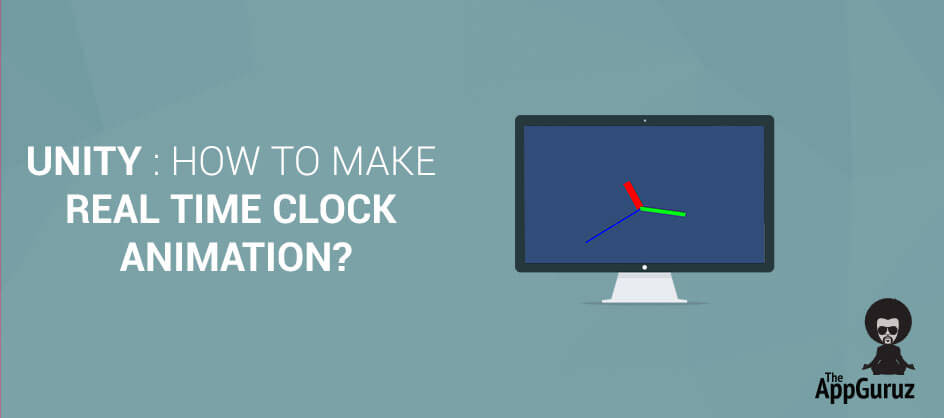
目标
这非常容易实现。你需要写几行代码就可以实现了。在这篇文章中,我们将实现两种动画方式。
效果图
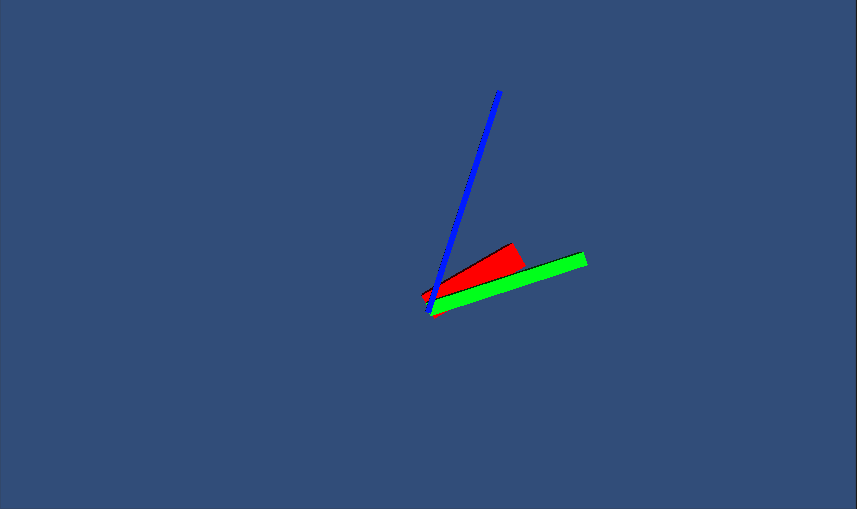
数字时钟类型
模拟时钟类型
在开始编码之前,我想要告诉你一些下面会用到的关于 unity 的知识。
什么是材质
在 unity 中,材质是用来给一个对象的细节,所以我们可以决定它会看起来像什么。在大多数情况下,材料将以纹理为参数。
例如,如果你想给墙一个砖块纹理,那么你可以拖拽纹理到材质上。在本例中我们不会使用任何纹理,我们只使用颜色属性。我们有时也会给一个材质两个或更多的纹理。
什么是 TimeSpan?
Timespan 将会代表很长的时间。我们可以在 C# 程序中创建或处理 Timespan 实例。
什么是 DataTime?
DateTime 将会在每一秒给我们一个日期和时间,Timespan 将会在每秒都进行更新,所以它将会给我们实时的输出效果。
什么是 Quaternion?
Quaternion 基于复杂的数字,用来表示 3D 旋转。虽然它比简单的 3D 向量更难理解,但是它有一些更有用的特性。
什么是 Quaternion.Euler?
下面的代码将会但会返回 rotation。
public Quaternion rotation = Quaternion.Euler(0,30,0);
什么是 Transform.localRotation?
transform 的旋转是相对于父 transform 的旋转。每当你必须旋转一个对象,并且是子对象,使用这种方法。
Transform.rotation 和 Transform.localRotation 之间的差异是什么?
如果你的游戏对象是其他对象父对象那么用 transform.localrotation 否则使用 Transform.rotation。如果你的游戏对象没有父对象那么使用这这种方法都可以。
第一步 创建基本的工程
创建一个工程
打开 unity点击并创建一个新的工程
选择 3D 工程
然后点击创建
在工程中窗口中创建 3 个文件夹,分别命名为下面的三个名字
Assets >> Material
Assets >> Scene
Assets >> Scripts
现在保存场景到场景文件夹
现在通过点击 Hierarchy 面板,然后选择 Directional 光照并添加到场景中。Light >> Directional Light.现在工程创建好了,让我们开始添加一些对象到场景中吧。
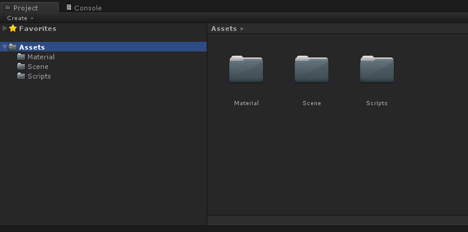
第二步 设置场景
2.1 设置层次结构
首先在层级视图中通过鼠标右键,选择 Create Empty,添加一个空的游戏对象。重命名这个对象为 Clock。
然后在 Clock 对象上创建 3 个空的子游戏对象,在 Clock 上右键选择 Create Empty。
现在让我们给这个游戏对象一个有意义的名字吧。分别重命名为Hour,Minute,Second。
然后在每一个我们创建的游戏对象上在分别创建一个 3D 立方体对象。
看上去应该像下面这样:
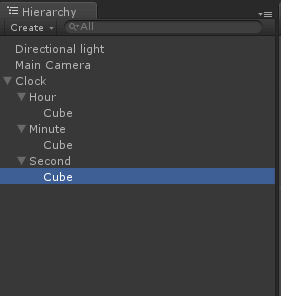
Hour > Cube
Minute > Cube
Second > Cube
确保它们的位置都在(0, 0, 0)。
设置 Cube 对象
使用这个立方体,我们要显示时钟的动画。为每一个立方体对象使用下面的位置的缩放。
首先选择特定的立方体对象然后在检视面板中设置这些属性。
| Hour > Cube | Position 0,1,0.5 | **Scale 0.5,2,0.5 |
|---|---|---|
| Minute > Cube | Position 0,1.5,0 | Scale 0.25,3,0.25 |
| Second > Cube | Position 0,2,-0.5 | Scale 0.1,4,0.1 |
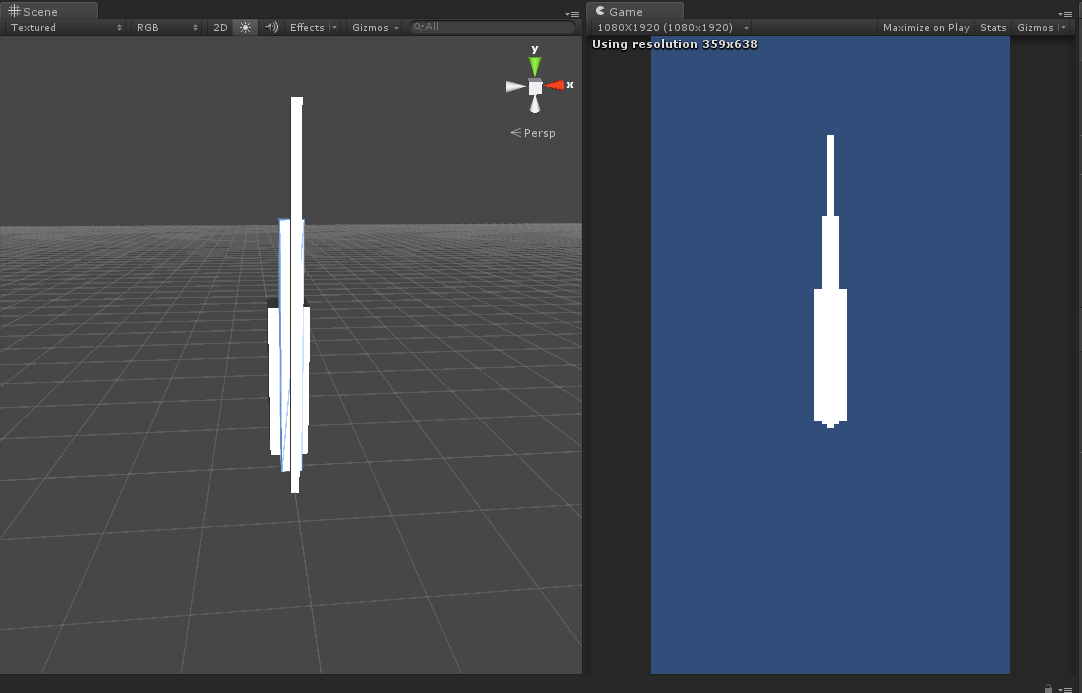
2.3 为每一个立方体对象设置材质
很容易理解,我们不得不改变立方体的颜色,所以我们可以容易的找到哪个立方体对应哪个游戏物体。所以,你就需要创建材质并应用到立方体上。
在材质文件夹上右键点击创建 Material
我们将要创建3个材质,分辨命名为 Red, Blue 和 Green.
现在我门为每一个材质都设置了一个颜色。
Hour 设置为红色
Minute 设置为绿色
Second 设置为蓝色
做完这些,它会看起来像下面这样:
现在
- Hour > Cube: 应用红色材质。
- Minute > Cube: 应用绿色材质。
- Second > Cube: 应用蓝色材质。
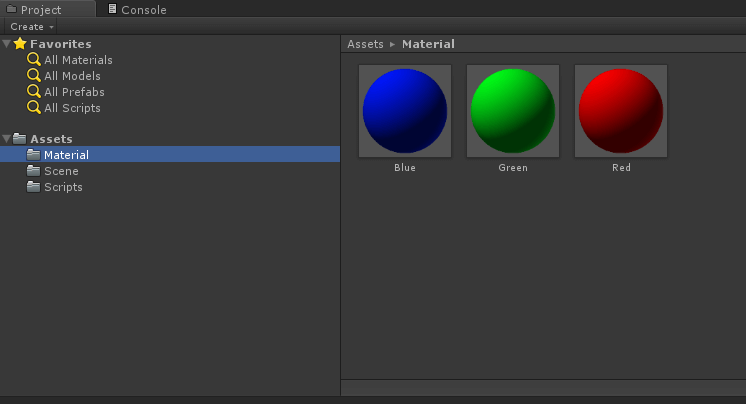
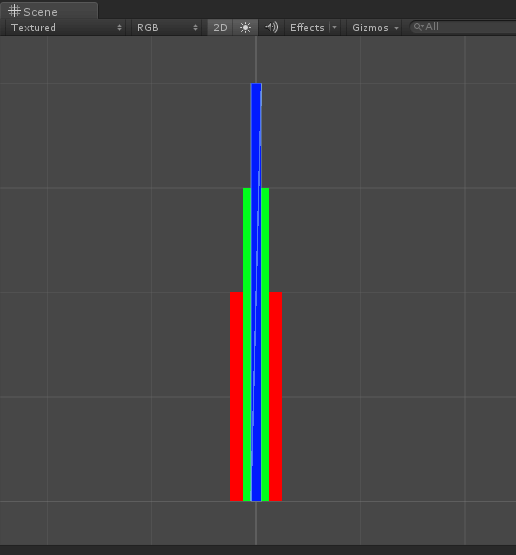
## 第三步 动画脚本
3.1 创建脚本
进入 Assets >> Script文件夹,右键点击并创建一个新的 C# 脚本。命名为 ClockAnimation。
然后双击打开它。
3.2 创建变量
首先我们需要 transform 的引用来旋转对象。public Transform hourTransform, minuteTransform, secondTransform;
旋转还需要三个 float 类型的变量。
private float degreesInHour, degreesInMinute, degreesInSecond;
以及一个 bool 类型的变量,来判断是模拟还是数字时钟选中。
public bool analog;
3.3 开始方法
在 Start 方法里,写下面的代码。degreesInHour 将表示一小时旋转多少度。
degreesInMinute 将表示一分钟旋转多少度。
degreesInSecond 将表示一秒钟旋转多少度。
void Start ()
{
degreesInHour = 360 / 12; // rotate 360/12 in hour.
degreesInMinute = 360 / 60; // rotate 360/60 in minute.
degreesInSecond = 360 / 60; // rotate 360/60 in second.
}3.4 更新方法
现在在 Update 方法里添加下面的代码。每一帧都会调用 update 方法。所以使用这个方法来设置时钟的旋转。使用 Quaternion.Euler 方法来改变局部的旋转。void Update ()
{
if (analog)
{
TimeSpantimespan = DateTime.Now.TimeOfDay;
hourTransform.localRotation = Quaternion.Euler(0f, 0f, (float)timespan.TotalHours * - degreesInHour);
minuteTransform.localRotation = Quaternion.Euler(0f, 0f, (float)timespan.TotalMinutes * -degreesInMinute);
secondTransform.localRotation = Quaternion.Euler(0f, 0f, (float)timespan.TotalSeconds * -degreesInSecond);
}
else
{
DateTime time = DateTime.Now;
hourTransform.localRotation = Quaternion.Euler(0f, 0f, time.Hour * -degreesInHour);
minuteTransform.localRotation = Quaternion.Euler(0f, 0f, time.Minute * - degreesInMinute);
secondTransform.localRotation = Quaternion.Euler(0f, 0f, time.Second * - degreesInSecond);
}
}3.5 给脚本赋值
现在拖拽刚刚的脚本到层级视图中的 Clock 游戏对象上。指定脚本的引用。
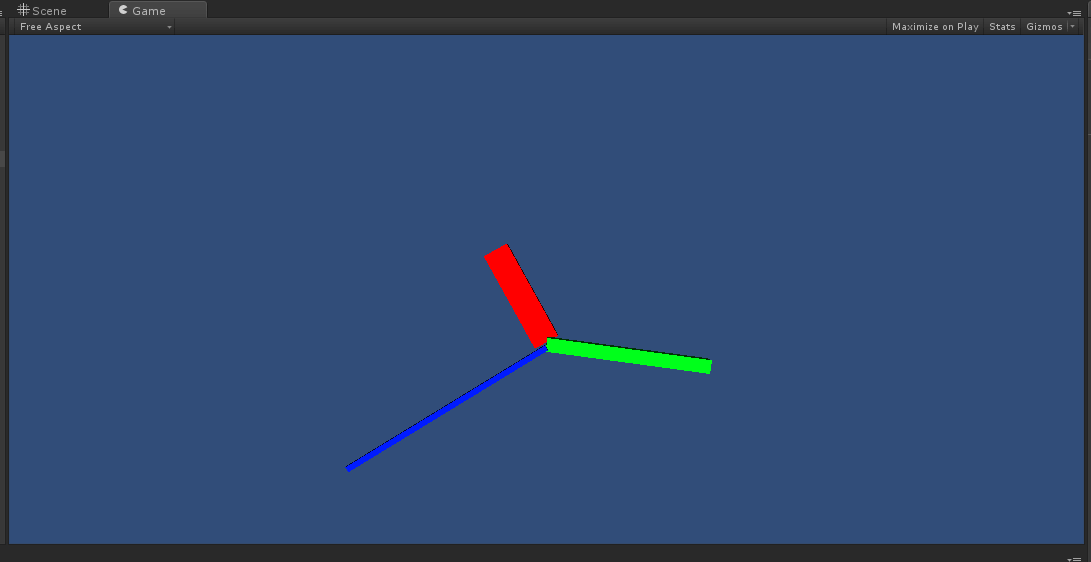
完成了!现在保存工程,然后运行游戏,你就可以看到实时的始终了。
你可以检查模拟时钟的移动,它看上去就像一个简单的时钟。
挑战
1.在这里,我们已经使用四元数旋转变换,但有我们可以不使用四元数来完成变换吗?
2.使用 Timespan 来创建秒表(Stopwatch)。
3.逆时针旋转。
总结
所以在这我们可以得出这样的结论:使用 DataTime 将会获得秒数,而 Timespan 将会获得每秒的间隔,所以它看上去运行的很流畅。若果你的游戏是基于时间的,你想要显示的实时动画,那么这篇文章将可能对你有帮助。
原帖地址:
http://www.theappguruz.com/blog/how-to-make-a-real-time-clock-animation
相关文章推荐
- Mono加密DLL也没用,借助IDA dump内存 直接提取解密后的DLL,反编译破解Unity游戏
- unity中实现 幸运转轮
- 基于unity框架构造IOC容器
- unity模型法线反转问题
- unity3d第三天02(数组)
- 3D max模型导入unity 3D中注意事项
- unity, Animation crossfade需要两动画在时间上确实有交叠
- unity3d培训_001
- 将Unity3D导出的项目集成到iOS主程序中
- unity3D引擎:2D游戏自动瞄准算法实现
- Vuforia+Unity AR场景播放音频控制
- unity panel删除drawcall失败导致的残留影像
- 将Unity地形以Wavefront Obj格式导出
- Unity 3D 导出Android Eclipse项目
- Unity3D研究院之异步加载游戏场景与异步加载游戏资源进度条
- HoloLens开发手记 - Unity之Locatable camera 使用相机
- unity Shader 描边
- unity3D添加光源没有效果问题之一
- 8.平面阴影
- 一些Unity 优化建议 整理(为自己)
